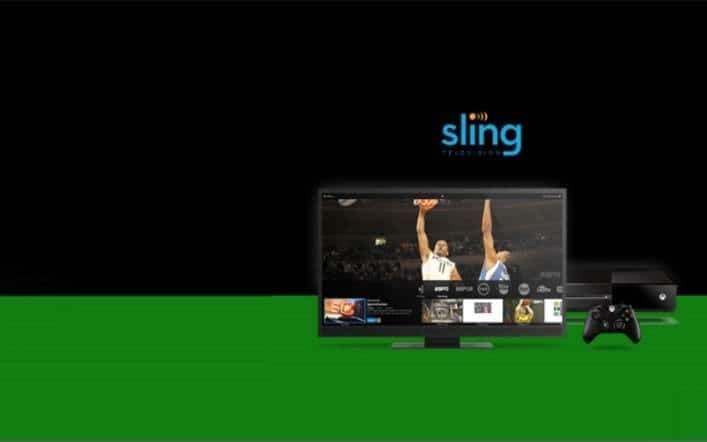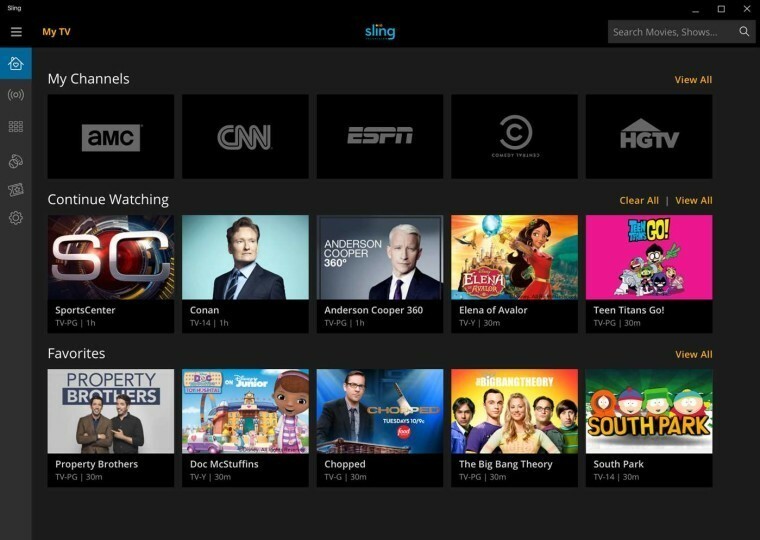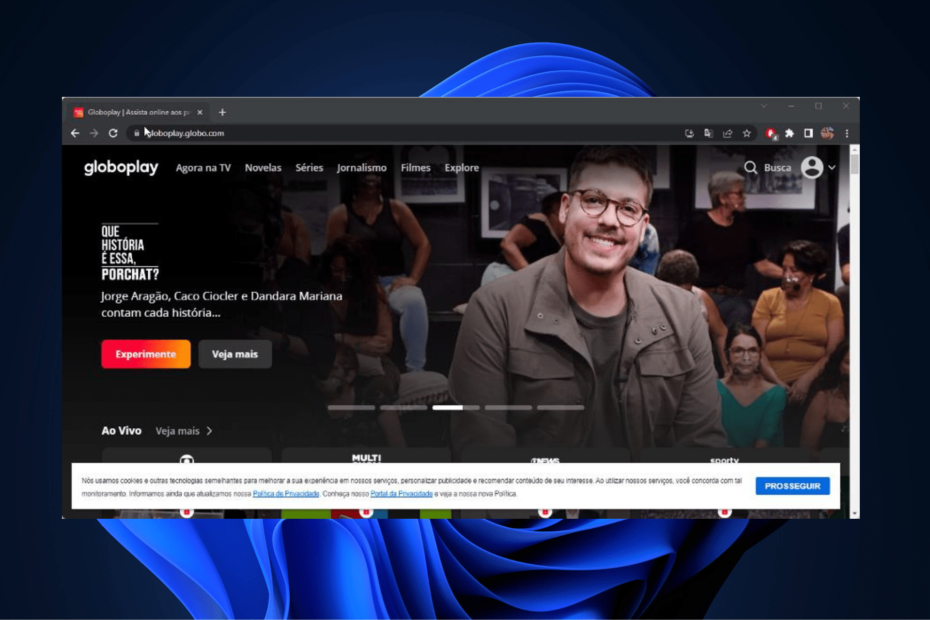- A Sling TV megfizethető és praktikus streaming szolgáltatás, sok kínálattal.
- Mindazonáltal a problémák megtalálhatják a módját, hogy bekúszhassanak az alkalmazás használata közben, és engedélyezési hiba 8-12 az egyik.
- Más bosszantó hibapéldákkal kell szembenéznie? Nem kell aggódnia, gyors megoldást talál a dedikált kiadványunkban Sling TV hibakódok oldal.
- Szerezzen be minden hasznos tippet és trükköt a zavartalan felhasználói élmény garantálásához elkötelezettjeink által Streaming Hub.
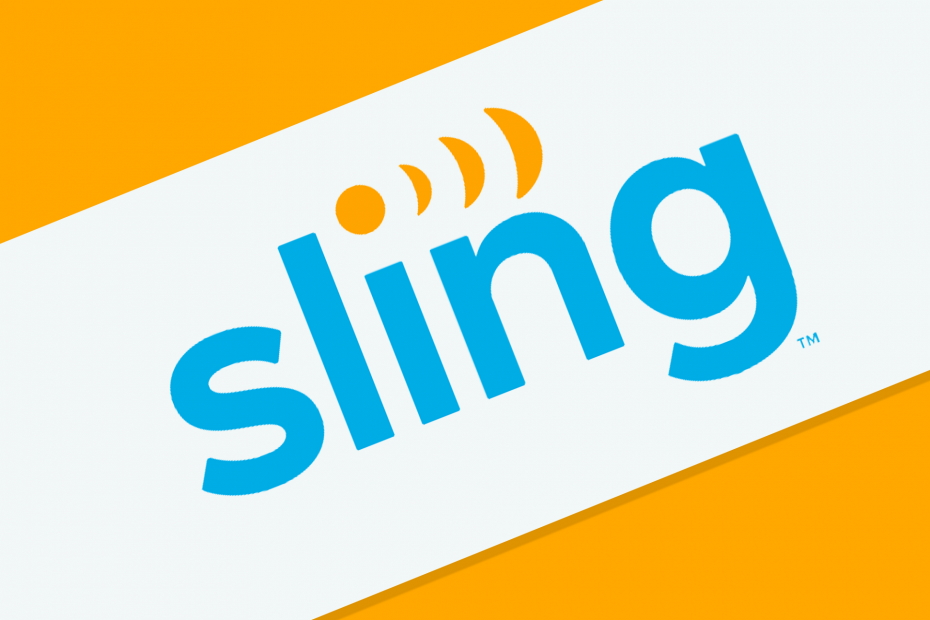
Ez a szoftver kijavítja a gyakori számítógépes hibákat, megvédi Önt a fájlvesztésektől, a rosszindulatú programoktól, a hardverhibáktól és optimalizálja a számítógépet a maximális teljesítmény érdekében. A számítógéppel kapcsolatos problémák megoldása és a vírusok eltávolítása most 3 egyszerű lépésben:
- Töltse le a Restoro PC-javító eszközt amely a szabadalmaztatott technológiákkal érkezik (szabadalom elérhető itt).
- Kattintson a gombra Indítsa el a szkennelést hogy megtalálja azokat a Windows problémákat, amelyek PC problémákat okozhatnak.
- Kattintson a gombra Mindet megjavít a számítógép biztonságát és teljesítményét érintő problémák kijavításához
- A Restorót letöltötte 0 olvasók ebben a hónapban.
A kábeltévé valójában már nem egy dolog. Miért van az, amikor bármikor élvezheti kedvenc műsorait és filmjeit (és azt a luxust élvezheti, hogy csak a kiválasztott tartalmat nézheti), anélkül, hogy állandó hirdetések zavarnák?
Sokan vannak streaming szolgáltatások válogatni az ilyenek közül Netflix, Amazon Prime, A Hulu vagy a Sling TV, és élvezheti őket hagyományos kábel-előfizetés nélkül. Ez a szépség.
A Sling TV a csatornák nagy választékát kínálja, és nem korlátozza Önt arra, hogy tartalmat nézzen a tévéjén. Bármely más eszközről megteheti, beleértve a laptopot, az Xbox-ot, a mobiltelefont és így tovább.
De vannak olyan esetek, amikor a Sling TV alkalmazás hibaüzenetet (vagy többet) küldhet vissza. Például találkozhat parittya engedélyezési hiba 8-12.
A probléma megoldásához kövesse az alábbi lépéseket.
Hogyan lehet kijavítani a Sling hibát 8 12?
1. Ellenőrizze az adott tartalom elérhetőségét
Ha a 8-12 hiba egy adott tartalom megtekintése közben következik be, akkor valószínűleg már nem fér hozzá. Általános gyakorlat, hogy a műsorokat és a filmeket bizonyos időtartamra beküldött ingyenes előzetes megtekintés céljából elérhetővé teszik.
Győződjön meg róla, hogy ellenőrizte az aktuális ingyenes előnézeteket a hivatalos Sling TV-oldal.
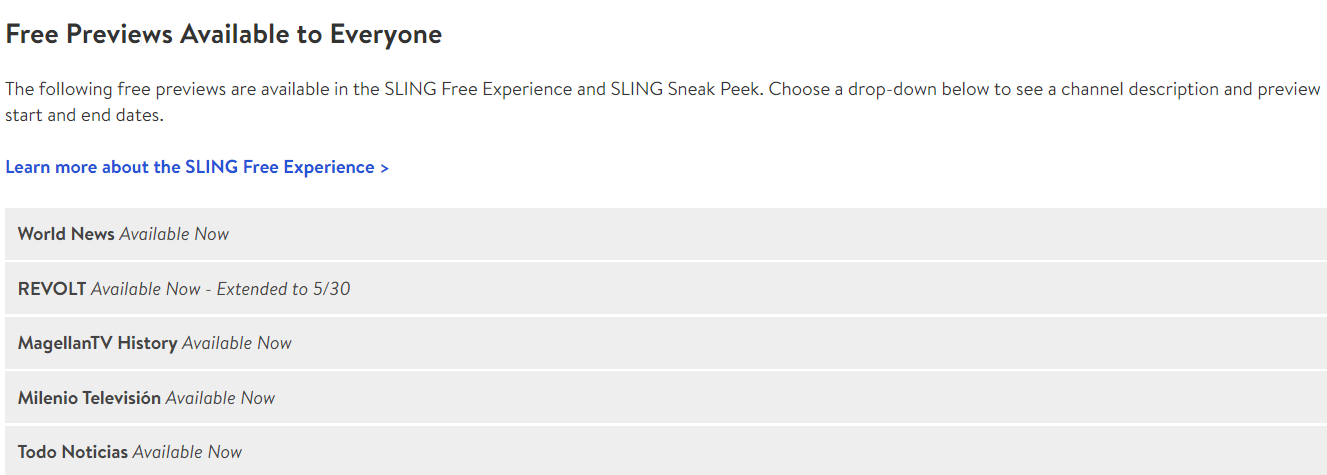
2. Frissítse a Sling alkalmazást
Ha Windows 10 eszközt használ, kövesse az alábbi lépéseket a Sling alkalmazás automatikus frissítéséhez:
- Nyissa meg a Microsoft Store
- Az oldal jobb felső sarkában kattintson a gombra felhasználói ikonra
- Menj a Beállítások menü
- Kapcsolja be a Az alkalmazások automatikus frissítése opció (az Alkalmazásfrissítések alatt) Be értékre
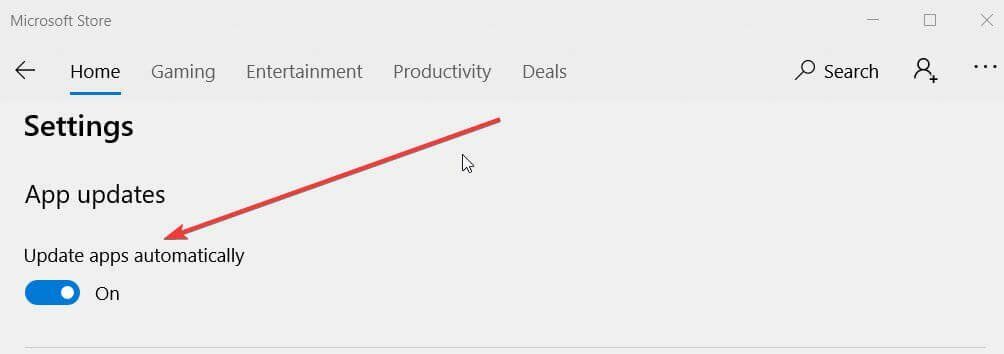
Arra is lehetősége van, hogy manuálisan ellenőrizze a frissítéseket a Microsoft Store-ban.
Abban az esetben, ha más eszközt használ, részletes utasításokat talál a Sling alkalmazás frissítéséről a hivatalos oldalon.
Mobileszközökön a frissítéseket a Google Play Áruház vagy a Apps Store, az Ön által használt operációs rendszer szerint (Android vagy IO).
3. Jelentkezzen ki és jelentkezzen be, majd indítsa újra a Sling alkalmazást
Csatlakozzon az alkalmazáshoz, és manuálisan ragadja meg a hitelesítő adatait annak érdekében, hogy újra bejelentkezhessen az alkalmazásba.
Érdemes teljesen bezárni, majd újraindítani az alkalmazást, majd ellenőrizni, hogy a hiba továbbra is fennáll-e.
4. Indítsa újra készülékét
Ha Windows eszközt használ, egyszerűen nyissa meg a Start menüt, kattintson a gombra Energiagazdálkodási lehetőségek gombot, és válassza a lehetőséget Újrakezd.
Ellenőrizze, hogy a hiba továbbra is fennáll-e a számítógép újbóli bekapcsolása után.

5. Frissítse a böngészőt
A tartalom megtekintéséhez a Sling TV-n nem feltétlenül kell telepítenie az alkalmazást. Ha online közvetít tartalmat, győződjön meg arról, hogy a legújabb verziót telepítette az aktuális böngészőhöz.
Például a frissítés érdekében Google Chrome, kattintson a jobb felső sarokban található 3 pontra, és válassza a lehetőséget Frissítse a Google Chrome-ot, majd indítsa újra a böngészőt.
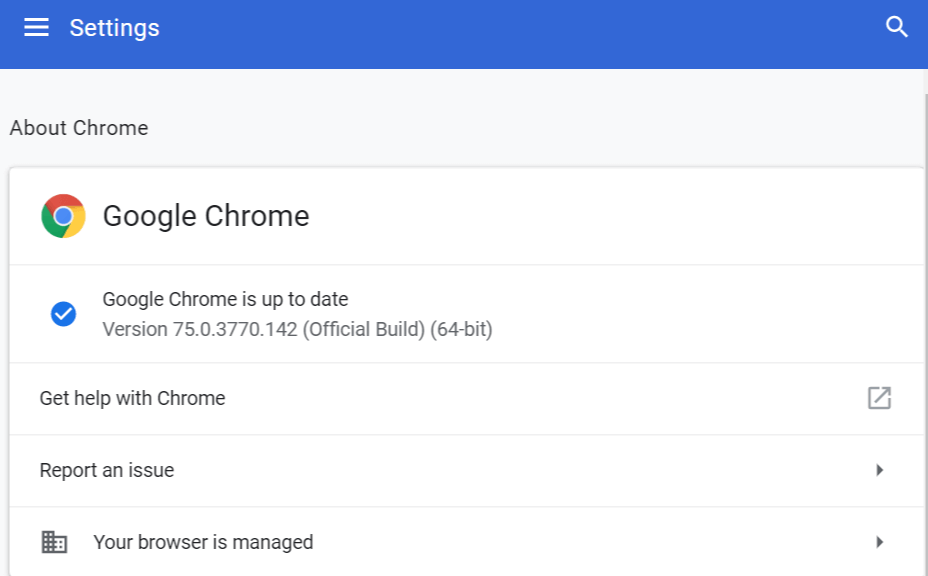
Keresse meg a fejlesztők oldalait Él és Szafari hogy részletes útmutatót kapjon a legfrissebb verzióra történő frissítésről.
6. Telepítse újra a Sling TV alkalmazást
Ha Windows eszközt használ, válassza a lehetőséget Alkalmazások és szolgáltatások a Start menüből, és keresse meg a Sling TV alkalmazást. Ezután válassza ki Eltávolítás és kövesse a képernyőn megjelenő utasításokat.
Az eltávolítás befejezése után újratelepítheti a Sling TV-t a Microsoft Store-ból.
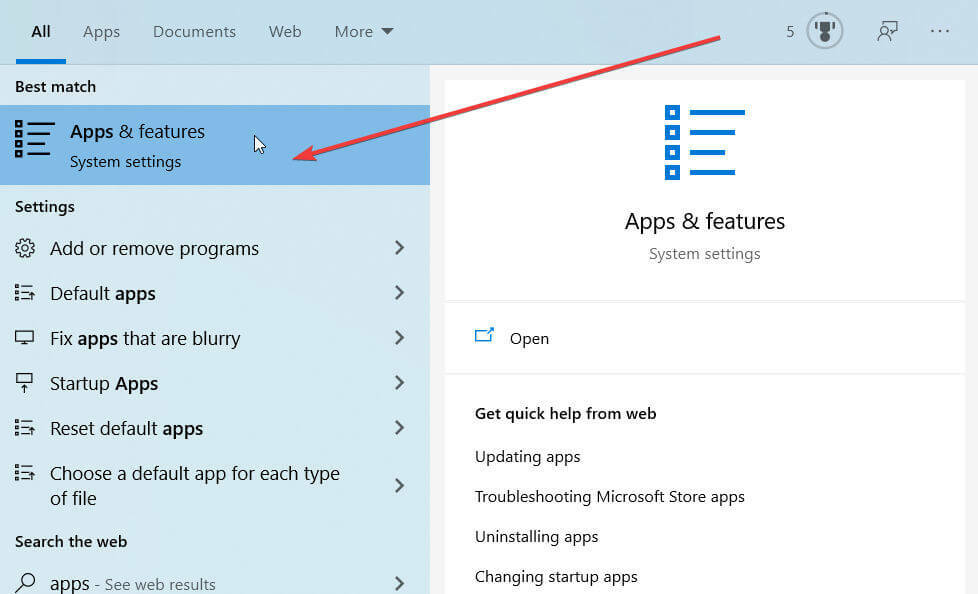
A gyártó szerint a 8-12 hibának általában 24 órán belül meg kell oldódnia. Ha nem erről van szó, mindenképpen kövesse a fenti lépéseket a Sling alkalmazás visszaállításához.
Az alábbi megjegyzések részben tudassa velünk, melyik megoldás működött az Ön számára.
 Még mindig vannak problémái?Javítsa ki őket ezzel az eszközzel:
Még mindig vannak problémái?Javítsa ki őket ezzel az eszközzel:
- Töltse le ezt a PC-javító eszközt Nagyszerűnek értékelte a TrustPilot.com oldalon (a letöltés ezen az oldalon kezdődik).
- Kattintson a gombra Indítsa el a szkennelést hogy megtalálja azokat a Windows problémákat, amelyek PC problémákat okozhatnak.
- Kattintson a gombra Mindet megjavít hogy megoldja a szabadalmaztatott technológiákkal kapcsolatos problémákat (Exkluzív kedvezmény olvasóinknak).
A Restorót letöltötte 0 olvasók ebben a hónapban.
Gyakran Ismételt Kérdések
Előfordulhat, hogy a Sling szervereinek átmeneti megszakadása van, ebben az esetben egyszerűen meg kell várnia a szolgáltatás helyreállítását. Érdemes ellenőrizni, hogy használja-e a jobb VPN a Sling TV-hez.
Ez a szolgáltatás az alkalmazáshoz kapcsolódó esetleges hibák vagy rendellenességek rögzítésére szolgál egy naplófájlban, amelyet később elemzésre be lehet nyújtani a felmerült hibák kijavítása érdekében.
Egyszerűen húzza ki a Sling tartalom megtekintésére használt eszközt az áramforrásból, és kb. 10 másodperc múlva dugja vissza. Te is ellenőrizze, hogy a Sling TV-ben nincs-e valamilyen hálózati hiba.